Netflix වාදනය කිරීමේ ගැටලුවක් තිබේ මාතෘකාව: තත්පර කිහිපයකින් නිවැරදි කරන්නේ කෙසේද
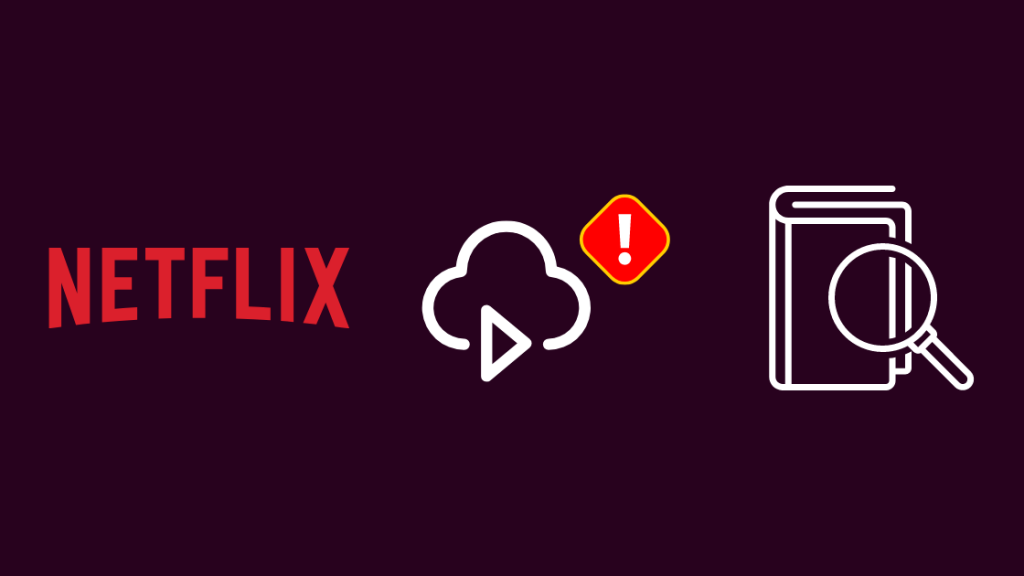
අන්තර්ගත වගුව
පසුගිය සතියේ, මගේ ප්රියතම සංදර්ශනයේ අවසාන වාරය Netflix වෙත එක් කරන ලදී.
මුළු සතියම මම කාර්යබහුල වූ නිසා, මම සති අන්තය එකවරම ඒ සියල්ල රස විඳීමට තීරණය කළෙමි.
බලන්න: Google Nest WiFi Xfinity සමඟ ක්රියා කරයිද? සකසන ආකාරයඑබැවින් මම වාඩි වී, කෙටි ආහාර අතැතිව, Netflix සඳහා පමණක් මගේ රූපවාහිනියේ සංදර්ශනය වාදනය කිරීමට අපහසු විය.
මම මගේ පරිගණකයේ සහ දුරකථනයේ කිහිප වතාවක් උත්සාහ කළ නමුත් එය එහිද ක්රියා කළේ නැත. .
සිදුවූයේ කුමක්දැයි දැන ගැනීමට මම සබැඳිව ගිය අතර, මගේ පර්යේෂණයේ කොටසක් ලෙස, මම සමහර පරිශීලක සංසද වෙත පුරනය වී Netflix හි ආධාරක ද්රව්ය හරහාද ගියෙමි.
මෙම මාර්ගෝපදේශය එම පර්යේෂණයේ ප්රතිඵලයක් ලෙස ඔබට ඔබේ Netflix මාතෘකාවක් වාදනය කිරීමේ ගැටලුවක් ඇත්නම් එය නිවැරදි කළ හැක.
ඔබේ Netflix යෙදුමට මාතෘකාවක් වාදනය කිරීමේ ගැටලුවක් ඇති විට එය නිවැරදි කිරීමට, යෙදුම සහ උපාංගය නැවත ආරම්භ කරන්න. එය ක්රියා නොකරන්නේ නම්, යෙදුම සහ ඔබගේ උපාංග යාවත්කාලීන කරන්න.
Netflix හි ”මාතෘකාව වාදනය කිරීමේ ගැටලුවක් තිබේ” දෝෂය යන්නෙන් අදහස් කරන්නේ කුමක්ද?
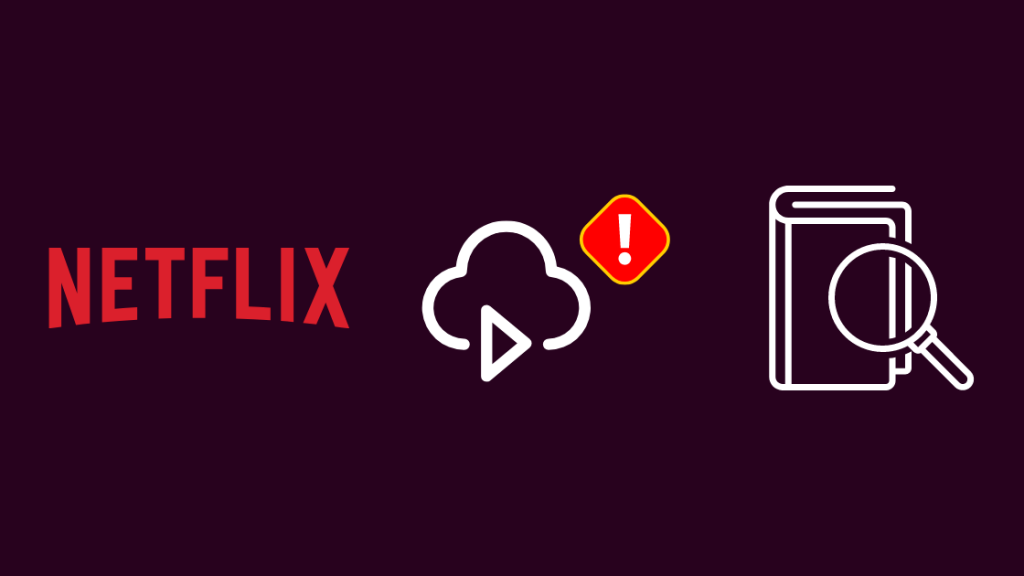
දෝෂය tvq-pb-101 ලෙසද හැඳින්වේ, මෙම නිවැරදි දෝෂය බොහෝ දේ අදහස් කළ හැකිය.
Netflix යෙදුම සාමාන්යයෙන් මෙම දෝෂය ඔබ ඉල්ලා සිටින මාතෘකාව වාදනය කළ නොහැකි විට පෙන්වයි.
බොහෝ පරිශීලකයින්ට මෙම දෝෂය ලැබෙන්නේ ඔවුන් වාදනය කිරීමට උත්සාහ කළ මාතෘකාව 25% දක්වා පූරණය කිරීමෙන් පසු නිශ්චල වූ විට ය.
දෝෂය සඳහා හේතු
දෝෂය පෙන්විය හැක්කේ නම් ඔබගේ ජාල සබැඳුම අස්ථායී ය.
බලන්න: ගරාජ් දොර ආයාසයකින් තොරව වැසීමට myQ පවසන්නේ කෙසේද?එය බිඳුණු Netflix යෙදුමක් හෝ ඔබගේ උපාංගයේ ගැටලුවක් හේතුවෙන් ද පෙන්විය හැක.
ඔවුන්ගේ ගැටලුවක් ඇත්නම් ඔබට මෙම දෝෂය පෙන්විය හැක.ඔවුන් ඔබට මාතෘකාව ලබා දීමට උත්සාහ කළ විට අවසන් වේ.
ඔබට ඔබේ උපාංගයේ ප්රමාණවත් ගබඩාවක් නොමැති නම්, මෙම දෝෂයටද මුහුණ දීමට බලාපොරොත්තු වන්න.
ඔබේ රවුටරය නැවත ආරම්භ කරන්න. සහ ඔබේ උපාංගය අන්තර්ජාලයට නැවත සම්බන්ධ කරන්න
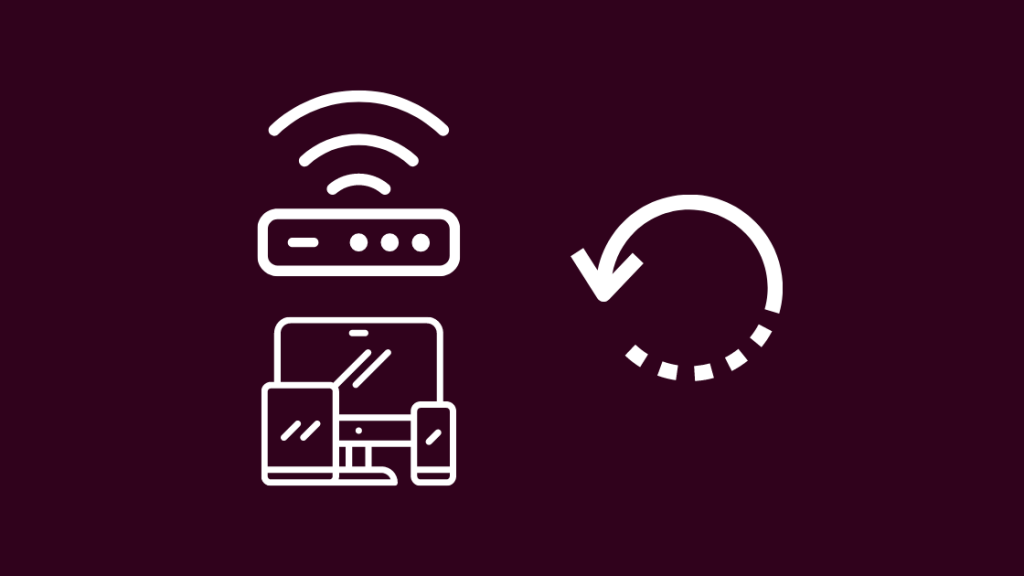
ඔබගේ රවුටරය නැවත ආරම්භ කිරීම ඔබේ Netflix හට මාතෘකාවක් වාදනය කිරීමේ ගැටලුවක් ඇති කළ හැකි ඕනෑම අන්තර්ජාල ගැටලු විසඳීමට හොඳ ක්රමයකි.
ඔබේ රවුටරය ක්රියා විරහිත කර එය නැවත ක්රියාත්මක කිරීමට පෙර විනාඩි 1-2ක් රැඳී සිටින්න.
ඔබගේ උපාංගය අන්තර්ජාලයෙන් විසන්ධි කිරීමට උත්සාහ කරන්න.
ඔබේ උපාංගය නැවත සම්බන්ධ කිරීමට පෙර තත්පර 30ක් රැඳී සිටින්න.
ඔබට පෙර අවශ්ය අන්තර්ගතය ප්රවාහ කිරීමට උත්සාහ කර දෝෂය නැවත පැමිණේ දැයි පරීක්ෂා කරන්න.
ප්රදර්ශක ඇඩැප්ටර ධාවක යාවත්කාලීන කරන්න

ඔබගේ සංදර්ශක ඇඩැප්ටරය යාවත්කාලීන කළ හැක්කේ PCs හෝ Macs මත සිදු කළ හැක.
Windows හි ඔබගේ සංදර්ශක ඇඩප්ටර යාවත්කාලීන කිරීමට:
- Windows යතුර ඔබාගෙන Run box එක විවෘත කිරීමට R ඔබන්න.
- කොටුවේ, උපුටා දැක්වීම් නොමැතිව ' devmgmt.msc ' ටයිප් කර Enter ඔබන්න.
- 'Display Adapters' තෝරන්න.
- දකුණු-ක්ලික් කරන්න. ඔබගේ GPU ' යාවත්කාලීන ධාවකය තෝරන්න. '
- තෝරන්න ' යාවත්කාලීන ධාවක මෘදුකාංග සඳහා ස්වයංක්රීයව සොයන්න
- යාවත්කාලීන කිරීම අවසන් වූ පසු ඔබේ පරිගණකය නැවත අරඹන්න.
ප්රදර්ශක ධාවකය යාවත්කාලීන කිරීමට ඔබගේ Mac:
- තිරයේ ඉහළ වම් කෙළවරේ ඇති Apple මෙනුව මත ක්ලික් කර System Preferences තෝරන්න.
- මෘදුකාංග යාවත්කාලීන<3 තෝරන්න
- යාවත්කාලීන කරන්න ක්ලික් කරන්නදැන් .
- ඔබේ මැක් දැන් දර්ශණ ධාවකයට කිසියම් යාවත්කාලීනයක් තිබේදැයි පරීක්ෂා කර ඒවා ස්ථාපනය කරනු ඇත.
- ඔබේ Mac නැවත අරඹන්න.
Netflix දියත් කරන්න. යෙදුම නැවත ආරම්භ කිරීමෙන් පසුව සහ දෝෂය තවමත් දිස් වේදැයි පරීක්ෂා කරන්න.
ඔබගේ උපාංගය සහ Netflix යෙදුම යාවත්කාලීන කරන්න
ඔබගේ උපාංගය සහ Netflix යෙදුම සඳහා යාවත්කාලීන සඳහා පරීක්ෂා කරන්න.
යෙදුම වෙත යාවත්කාලීන සඳහා පරීක්ෂා කිරීමට, ඔබගේ උපාංගයේ යෙදුම් ගබඩාවට ගොස් Netflix යෙදුම සොයන්න.
ඕනෑම නව යාවත්කාලීනයක් ස්ථාපනය කර නැවත මාතෘකාවක් වාදනය කිරීමට උත්සාහ කිරීමට යෙදුම දියත් කරන්න.
ඔබගේ උපාංගවල සැකසීම් වෙත ගොස් මෘදුකාංග යාවත්කාලීන අංශය වෙත සංචාලනය කිරීමෙන් ඒවායේ යාවත්කාලීන සඳහා පරීක්ෂා කරන්න.
යාවත්කාලීන කිරීම් තිබේ නම්, සහ මාතෘකාවක් පූරණය කිරීමට Netflix යෙදුම භාවිත කිරීමට උත්සාහ කරන්න.
බ්රවුසර හැඹිලිය හිස් කරන්න
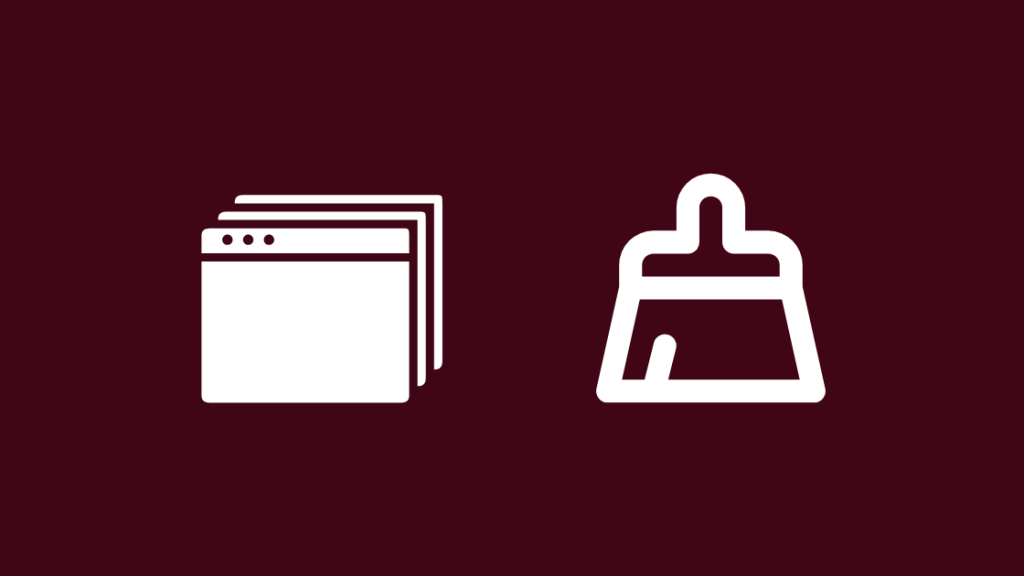
බ්රවුසරයේ හැඹිලිය සහ කුකීස් ඉවත් කිරීමෙන් ඔබ බ්රවුසරයක් හරහා නරඹන්නේ නම් Netflix වෙබ් පිටුව යළි සැකසිය හැක.
ඔබට කෙසේ වෙතත්, හැඹිලිය ඉවත් කිරීමට පෙර ඔබ පුරනය වී ඇති ඔබගේ සියලුම ගිණුම් වෙත නැවත ලොග් විය යුතුය.
Chrome මත කුකීස් සහ හැඹිලි ඉවත් කිරීමට :
- විවෘත කරන්න Chrome
- බ්රවුසරයේ ඉහළ දකුණු පස ඇති තිත් තුන මත ක්ලික් කරන්න.
- තවත් මෙවලම් > බ්රවුසින් දත්ත හිස් කරන්න වෙත යන්න.
- කාල පරාසයක් තෝරන්න. ඉතා මැනවින්, ඔබට ගැටලුව ඇති වීමට පෙර කාලය තෝරාගත යුතුය. සියල්ල මකා දැමීමට සියලු කාලය තෝරන්න.
- “කුකීස් සහ අනෙකුත් අඩවි දත්ත” සහ “හැඹිලිගත පින්තූර සහගොනු.”
- Clear Data තෝරන්න.
Safari හැඹිලි සහ කුකීස් ඉවත් කිරීමට:
- සියලුම බ්රව්සර් කවුළු වසා හිස් ටැබයක් විවෘත කරන්න.
- Safari මෙනුව ක්ලික් කරන්න, ඉන්පසු ඉතිහාසය හිස් කරන්න තෝරන්න.
- පැහැදිලි ක්ෂේත්රයේ, සියලු ඉතිහාසය<තෝරන්න. 3>.
- ඉතිහාසය හිස් කරන්න තෝරන්න.
Firefox සඳහා කුකීස් සහ හැඹිලි ඉවත් කිරීමට :
- බ්රවුසරයේ ඉහළින් ඇති පේළි තුනේ මෙනුව ක්ලික් කරන්න.
- විකල්ප (PC) හෝ මනාප (Mac) තෝරන්න.
- තෝරන්න පෞද්ගලිකත්වය > ඔබගේ මෑත ඉතිහාසය හිස් කරන්න .
- කාල පරාසයක් තෝරන්න, ඉන්පසු පහළ ඊතලය ක්ලික් කරන්න.
- තෝරන්න බ්රවුසින් & බාගත ඉතිහාසය, පෝරමය සහ amp; සෙවුම් ඉතිහාසය, කුකීස්, හැඹිලි, සහ සක්රීය පිවිසුම් .
- දැන් ඉවත් කරන්න තෝරන්න.
Flush DNS සැකසීම්
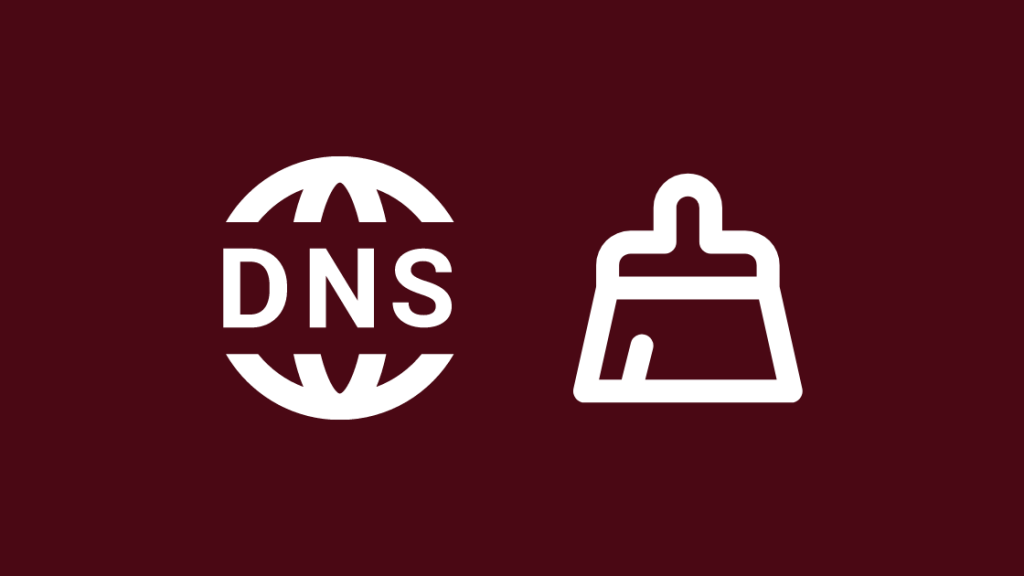
DNS යනු අන්තර්ජාලයේ සැරිසැරීමට භාවිතා කරන ඔබේ පරිගණකයේ ලිපින පොතයි.
නරක DNS වින්යාස කිරීමකින් මතු විය හැකි අන්තර්ජාල ගැටළු විසඳීමට මෙම සිටුවම් නැවත සකසන්න.
Windows මත DNS ෆ්ලෂ් කිරීමට:
- Windows යතුර ඔබාගෙන X ඔබන්න.
- ලැයිස්තුවෙන් 'Command Prompt (Admin)' තෝරන්න.
- කළු පෙට්ටියේ ' ipconfig /flushdns ' ටයිප් කර Enter ඔබන්න.
- එය අවසන් වූ පසු, ඔබේ පරිගණකය නැවත අරඹන්න.
කට පසු නැවත ආරම්භ කරන්න, Netflix යෙදුම දියත් කර දෝෂය දිගටම පවතින්නේ දැයි පරීක්ෂා කරන්න.
GPU භාවිතා කිරීමට Netflix යෙදුමට අවසර දෙන්න
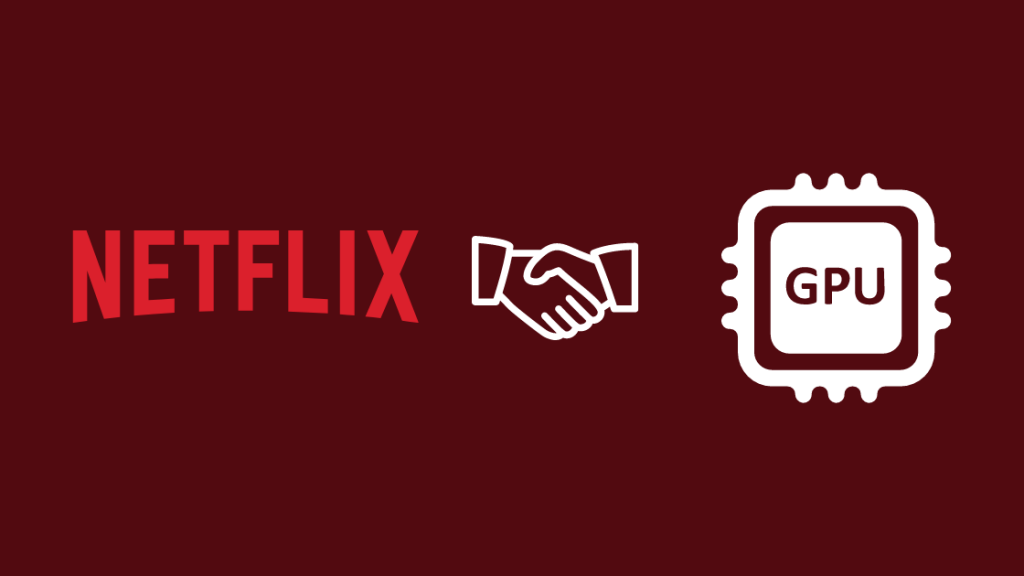
Netflix යෙදුම සමහර විට කළ හැකවීඩියෝව විදැහුම් කිරීම සඳහා ඔබේ පරිගණකයේ ඇති ග්රැෆික් කාඩ්පතට ප්රවේශ වීමට නොහැකි වූ විට ගැටලු තිබේ.
ග්රැෆික් කාඩ්පතට Netflix ප්රවේශය අතින් ලබා දීමට උත්සාහ කරන්න
මෙම පියවර ක්රියා කරන්නේ Windows 10 හෝ ඊට පසු අනුවාදවල පමණි
- සැකසීම් යෙදුම විවෘත කරන්න
- Display ටැබය යටතේ Graphics settings සොයා ගන්න.
- Dropdown menu එකෙන් Universal app තෝරන්න.
- 'Netflix' වෙත ගොස් සැකසීම් ' ඉහළ කාර්ය සාධනය' ලෙස වෙනස් කර සුරකින්න.
නැවත Netflix යෙදුමේ දෝෂය සොයන්න.
“mspr.hds” ගොනුව මකන්න
Windows සතුව ඔබ Netflix වෙතින් ප්රවාහ කරන අන්තර්ගතය නීතිවිරෝධී ලෙස පිටපත් කිරීමෙන් ආරක්ෂා කරන PlayReady නම් වූ DRM විශේෂාංගයක් ඇත.
ගොනුව මැකීමෙන් Windows හට ගොනුව නැවත නිර්මාණය කිරීමට සහ එය ඇති කළ ගැටළු යළි පිහිටුවීමට ඉඩ දෙනු ඇත.
Windows පරිගණකයකින් ' mspr.hds ' මැකීමට:
- Windows Explorer විවෘත කර සෙවුම් තීරුවේ ' mspr.hds ' ටයිප් කරන්න.
- ගොනුව තෝරා Shift + Delete ඔබන්න.
- ඔබේ පරිගණකය නැවත අරඹන්න.
ගැටලුව දිගටම පවතින්නේ දැයි බැලීමට යෙදුම නැවත දියත් කරන්න.
බ්රවුසර් දිගු අක්රිය කරන්න

සමහර බ්රවුසර දිගුවලට Netflix ක්රියා කිරීම නැවැත්විය හැක. නිසියාකාරව, එම නිසා ගැටලුව විසඳී ඇත්දැයි බැලීමට ඒවා අක්රිය කිරීමට උත්සාහ කරන්න.
Chrome හි දිගු අක්රිය කිරීමට:
- Chrome විවෘත කරන්න.
- ඇතුළ ඇති තිත් තුන මත ක්ලික් කරන්න. බ්රවුසරයේ ඉහළ දකුණේ.
- තවත් මෙවලම් වෙත යන්න > දිගු.
- ඉවත් කරන්න තෝරන්නසියලුම දිගු සඳහා.
ෆයර්ෆොක්ස් හි:
- පේළි තුනේ මෙනුවෙන් ඇඩෝන කළමනාකරු විවෘත කරන්න.
- සියලු ස්ථාපනය කර ඇති දිගු බැලීම සඳහා දිගු ක්ලික් කරන්න සහ සියලුම ප්ලගීන බැලීමට ප්ලගීන
- සියලු දිගු සහ ප්ලගින අක්රිය කරන්න
VPN සේවා අක්රිය කරන්න
ඔබට VPNs භාවිතා කිරීමෙන් පිටත අන්තර්ගතයට ප්රවේශ විය හැක එ.ජ., නමුත් එය සමහර විට Netflix නිසියාකාරව ක්රියා නොකිරීමට හේතු විය හැක.
ඔබ සතුව ඇති ඕනෑම VPN සේවාවක් ක්රියාවිරහිත කර තිබියදීත් අබල කරන්න.
ඉන්පසු, එය ක්රියා කරන්නේ දැයි බැලීමට අන්තර්ගතය නැවත පූරණය කිරීමට උත්සාහ කරන්න. .
ඔබේ උපාංගය නැවත අරඹන්න
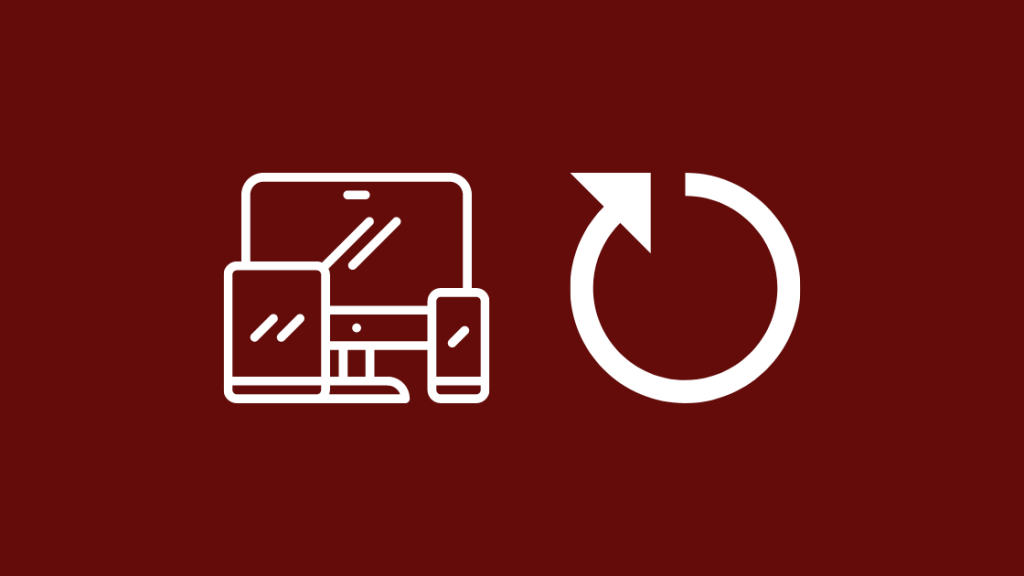
ඔබ Netflix නරඹන උපාංගය නැවත අරඹන්න.
නැවත ආරම්භ කිරීමෙන් පසුව සිදුවී ඇති ගැටලු විසඳාගත හැක. අහඹු සැකසුම් වෙනස් වීමකි.
උපාංගය ක්රියාවිරහිත කිරීමෙන් පසු, එය නැවත ක්රියාත්මක කිරීමට ටික වේලාවක් රැඳී සිටින්න.
Netflix වෙතින් ලොග් අවුට් වී නැවත ලොග් වන්න
Netflix යෙදුමෙන් හෝ වෙබ් අඩවියෙන් ඉවත් වී නැවත ලොග් වීමට උත්සාහ කරන්න.
බ්රවුසරයකින් මෙය කිරීමට, පළමුව බ්රවුසරයේ ගිණුමට ලොග් වන්න සහ:
- තිරයේ දකුණු පැත්තේ පතන මෙනුව සොයන්න.
- ගිණුම > සැකසීම් තෝරන්න.
- “ වරනය වන්න තෝරන්න සියලුම උපාංග . “
- ඔබ වරනය වූ පසු, බ්රවුසරය ඔබව ප්රධාන පිටුවට ගෙන යනු ඇත, එහිදී ඔබට නැවත පුරනය විය හැක.
Netflix යෙදුම අස්ථාපනය කර නැවත ස්ථාපනය කරන්න

ඔබගේ උපාංගවලින් Netflix යෙදුම අස්ථාපනය කරන්න.
දුරකථනවල, Netflix යෙදුම් නිරූපකය ඔබා අල්ලාගෙන සිටීමඔබට එය අස්ථාපනය කිරීමට ප්රේරකයක් ලබා දෙන්න.
Windows හි:
- ආරම්භක මෙනුව විවෘත කර Netflix යෙදුම සෙවීමට සෙවුම් කාර්යය භාවිතා කරන්න.
- ක්ලික් කරන්න. අවශ්ය නම් සෙවුම් ප්රතිඵල වල දකුණු පස ඇති කුඩා ඊතලය, සහ අස්ථාපනය ක්ලික් කරන්න.
- යෙදුම අස්ථාපනය වනු ඇත.
Mac මත:
- Lunchpad හි, Netflix යෙදුම එහා මෙහා යාමට පටන් ගන්නා තෙක් එය ක්ලික් කර අල්ලාගෙන සිටින්න.
- කුඩා x මගින් හඳුනාගත් මකන්න බොත්තම තෝරන්න.
ඔබේ රවුටරය යළි පිහිටුවන්න

රවුටරය යළි පිහිටුවීමෙන් එය කර්මාන්තශාලා පෙරනිමියට ලබා දෙන අතර රවුටරය විසින්ම එයට හේතු වූවා නම් ගැටළුව විසඳා ගත හැක.
රවුටරය යළි පිහිටුවීමෙන් අදහස් වන්නේ ඔබ එසේ කළ යුතු බව මතක තබා ගන්න. රවුටරය නැවත සක්රිය කළ යුතුය.
ඔබගේ රවුටරයේ දෘඪ යළි පිහිටුවීමක් කිරීමට:
- රවුටරය යළි පිහිටුවීමේ බොත්තම ඇති පැත්තට හරවන්න. එය නිවැරදිව ලේබල් කරනු ඇත, නමුත් කුඩා සිදුරක් සෙවීමෙන් ඔබට එය පහසුවෙන් හඳුනාගත හැක.
- කුඩා සහ උල් වූ දෙයක් ගෙන, අඩුම තරමින් තත්පර 30ක්වත් යළි පිහිටුවීමේ බොත්තම ඔබාගෙන සිටින්න.
- මුදාහරින්න. බොත්තම ඔබා රවුටරය නැවත ක්රියාත්මක වන තෙක් තත්පර 30ක් රැඳී සිටින්න.
නැවත සැකසීමෙන් පසු, අවශ්ය නම් ඔබේ රවුටරය සක්රිය කර නැවත Netflix යෙදුම පරීක්ෂා කරන්න.
සම්බන්ධ වන්න. සහාය
වෙනත් කිසිවක් ක්රියා නොකරයි නම් ඔබට කළ හැකි අවසාන දෙය වන්නේ සහාය සම්බන්ධ කර ගැනීමයි.
Netflix හි උපකාරක මධ්යස්ථානය අමතා ඔබේ ගැටලුව වාර්තා කරන්න.
දෝෂ නිරාකරණය ගැන ඔවුන්ට කියන්න. ඔබට ඇති පියවරඋත්සාහ කළා.
ඔවුන් ඔබෙන් වෙනත් දෙයක් උත්සාහ කරන ලෙස ඉල්ලා සිටිය හැකි අතර, එය අසමත් වුවහොත්, ගැටලුව ඉහළ ප්රමුඛතාවයක් දක්වා වර්ධනය වනු ඇත.
Netflix ආපසු ලබා ගැනීම
ඔබට හැරවීමටද උත්සාහ කළ හැක. අන්තර්ගතය වාදනය කිරීමට ප්රවාහයේ ගුණාත්මක භාවය අඩු කරන්න.
ඔබගේ රූපවාහිනිය හෝ පරිගණකය 4K අන්තර්ගතය නිවැරදිව සංදර්ශන නොකළ හැකි අතර, ඔබේ අන්තර්ජාල සම්බන්ධතාවය වේගවත් නම්, Netflix 4K වෙත පෙරනිමි විය හැක.
Netflix නැවත ලබා ගැනීමෙන් පසු, ඔබට අන්තර්ගතය ද බාගත හැකි දැයි පරීක්ෂා කරන්න.
සමහර විට මෙම ගැටලුව බාගැනීම් කාර්යය බිඳ දැමිය හැක, එබැවින් එයද ක්රියා කරන බවට වග බලා ගන්න.
ඔබට කියවීමද රසවිඳිය හැක
- Netflix බාගැනීම සඳහා කොපමණ දත්ත ප්රමාණයක් භාවිත කරයිද?
- ප්ලේබැක් දෝෂය YouTube: තත්පර කිහිපයකින් නිවැරදි කරන්නේ කෙසේද [2021]
- WiFi නොමැතිව AirPlay හෝ Mirror Screen භාවිතා කරන්නේ කෙසේද? [2021]
නිතර අසන ප්රශ්න
Netflix මගේ රූපවාහිනියේ ක්රියා නොකරන්නේ ඇයි?
ඔබේ රූපවාහිනිය නැවත අරඹා උත්සාහ කරන්න යෙදුම නැවත විවෘත කිරීම.
එය ක්රියා නොකරන්නේ නම්, Netflix යෙදුම අස්ථාපනය කර නැවත ස්ථාපනය කරන්න.
Netflix තිර දර්පණය මත ක්රියා නොකරන්නේ ඇයි?
0>ඔබ රූපවාහිනියක නැරඹීමට ඉඩ දෙන සැලසුමක සිටින බව සහතික කර ගන්න.ඉන්පසු, Netflix යෙදුම යාවත්කාලීන කර නැවත තිරය පිළිබිඹු කිරීමට උත්සාහ කරන්න.
ඔබ කරන්නේ කෙසේද? Netflix හි ඔබගේ හැඹිලිය හිස් කරන්නද?
හැඹිලිය ඉවත් කිරීමට, සැකසුම් යෙදුමේ යෙදුම් කොටසේ Netflix සොයා ගන්න.
ඉන්පසු, යෙදුමේ හැඹිලිය හිස් කිරීමට දත්ත ඉවත් කරන්න හෝ ගබඩාව ඉවත් කරන්න තෝරන්න .
මම කොහොමද දකින්නේNetflix හි සියලුම මාතෘකා ද?
ඔබට Netflix යෙදුමෙහිම සෑම මාතෘකාවක්ම දැකිය නොහැක, නමුත් ඔබට Netflix හි ඇති සෑම මාතෘකාවක්ම බැලීමට whats-on-netflix.com වැනි වෙබ් අඩවියක් භාවිතා කළ හැක.

